การสร้างสรรค์สื่อวิดีโอให้สวยงามและน่าสนใจนั้นผู้ผลิตต้องที่มีทักษะการถ่ายทำไม่ว่าจะเป็นเรื่องกล้องที่ใช้ถ่าย และมุมกล้อง นอกจากนี้ยังมีอีกหนึ่งทักษะสำคัญที่ขาดไม่ได้เลย นั่นก็คือทักษะการตัดต่อวิดีโอ การตัดต่อวิดีโอต้องใช้ทั้งความคิดสร้างสรรค์และทักษะทางเทคนิคที่ต้องผสมผสานกันอย่างลงตัว นอกจากนี้ยังต้องเลือกโปรแกรมตัดต่อวิดีโอที่เหมาะสมงานที่ต้องตัดต่อด้วย
ในฐานะมือใหม่เพิ่งเริ่มต้นเรียนรู้การตัดต่อวิดีโอ คุณอาจคิดว่ามันต้องใช้เวลานานกว่าจะเกิดความชำนาญ แต่มันก็คุ้มที่จะเสียเวลา ใครก็ตามที่สามารถเรียนรู้วิธีแก้ไขวิดีโอได้ก็เหมือนมีชัยไปกว่าครึ่ง ซึ่งการตัดต่อวิดีโอเป็นกระบวนการที่สำคัญ เพราะหากคุณตัดต่อวิดีโอได้ถูกต้องสวยงามและน่าสนใจ ผู้ดูวิดีโอของคุณก็จะเข้าใจกับเรื่องราวในวิดีโอที่คุณต้องการจะสื่อ ซึ่งบทความนี้จะแนะนำเคล็ดลับการเริ่มต้นตัดต่อวิดีโออย่างมืออาชีพ สำหรับมือใหม่ให้ทุกคนได้รู้
7 เคล็ดลับการเริ่มต้นตัดต่อวีดีโออย่างมืออาชีพ
คุณต้องการที่จะเรียนรู้เกี่ยวกับการเริ่มต้นตัดต่อวิดีโอระดับมืออาชีพใช่ไหมคะ? แต่ก่อนจะเราจะไปดูเคล็ดลับการตัดต่อวีดีโออย่างมืออาชีพ เรามาดูกันก่อนดีกว่าว่าโปรแกรมตัดต่อวิดีโอไหนบ้างที่เหมาะสำหรับผู้เริ่มต้น ซึ่งในปัจจุบันมีโปรแกรมตัดต่อวิดีโอมากมายและการเรียนรู้โปรแกรมเหล่านั้นไม่ใช่เรื่องง่ายเลย แต่ด้วยการฝึกฝนและความอดทน คุณก็จะสามารถตัดต่อวิดีโออย่างมืออาชีพได้ในเวลาไม่นาน โดยโปรแกรมที่เราอยากแนะนำนั้น ได้แก่ After Effects, Adobe Premiere Pro, Avid Media Composer, Final Cut Pro และDaVinci Resolve แต่หากคุณต้องการเวอร์ชัน Lite ฟรีและครอบคลุม คุณอาจต้องลองใช้ Lightworks, Autodesk Smoke และ Sony Vegas หลังจากที่เราได้รู้แล้วว่าโปรแกรมไหนที่เหมาะสำหรับมือใหม่ ต่อมาเรามาดูเคล็ดลับการเริ่มต้นตัดต่อวีดีโออย่างมืออาชีพกันเลยค่ะ
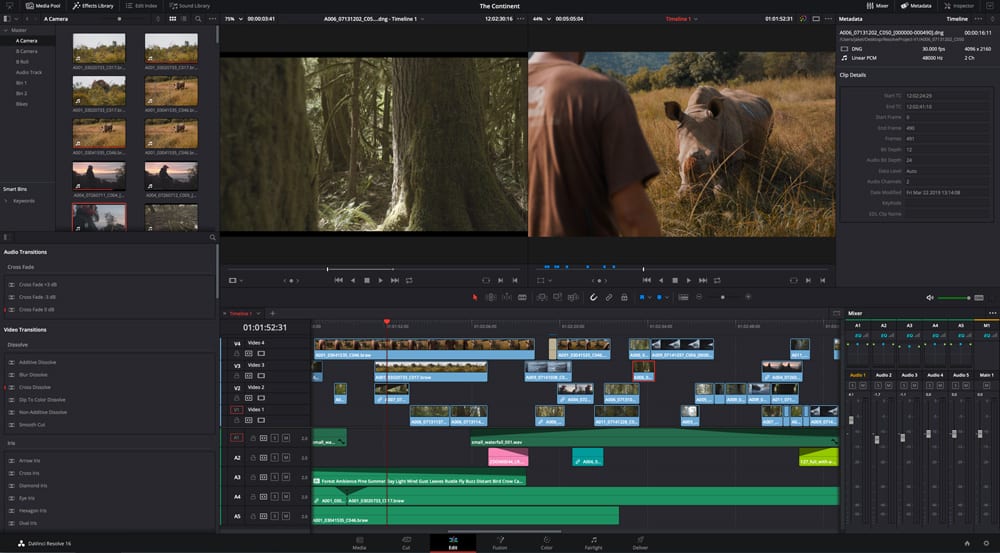
1. เลือกโปรแกรมตัดต่อวิดีโอที่เหมาะสมกับงาน
ขั้นตอนแรกในการเริ่มต้นตัดต่อวิดีโอ คือ การเลือกโปรแกรมตัดต่อวิดีโอที่เหมาะกับคุณและงานของคุณไม่ว่าจะเป็นความสามารถด้านการใช้งาน อินเทอร์เฟซดิจิทัล และคุณลักษณะต่าง ๆ ควรเลือกโปรแกรมที่เหมาะกับคุณและรูปแบบการแก้ไขวิดีโอของคุณอย่างแท้จริง แทนที่จะเลือกโปรแกรมตัดต่อวิดีโอที่ล้ำหน้าและล้ำสมัย
2. เลือกใช้คอมพิวเตอร์ที่เร็ว
ในส่วนนี้เราไม่ได้กำลังจะเจาะจง PC กับ Mac คุณสามารถเลือกยี่ห้อหรือรุ่นของคอมพิวเตอร์ใดก็ได้ ตราบใดที่คอมพิวเตอร์นั้นความเร็วเพียงพอสำหรับการจัดเก็บไฟล์ขนาดใหญ่ และช่วยให้คุณตัดต่อวิดีโอได้ง่าย โดยไม่ต้องกังวลกับการเรนเดอร์ที่ช้า การเลือกใช้ไดรฟ์จัดเก็บข้อมูล (SSD) ที่เร็วขึ้นจะช่วยให้คุณเข้าถึงไฟล์และโปรแกรมตัดต่อได้เร็วขึ้น รวมถึงการเรนเดอร์ โหลด และส่งออกได้เร็วขึ้นอีกด้วย โดยทั่วไปแล้วการปรับแต่งและอัปเกรดบน Windows จะง่ายกว่าบน Mac จาก Apple นอกจากนี้คุณยังสามารถใช้เครื่องมือตัดต่อวิดีโอบนสมาร์ทโฟน และแท็บเล็ตทั้ง Android และ iOS ได้ เช่นการตัดต่อวิดีโอบน iPad หรือ iPhone แต่เครื่องมือเหล่านี้มักมีขอบเขตและคุณภาพที่จำกัดอีกทั้งยังทำได้ยากกว่าบนคอมพิวเตอร์เดสก์ท็อปหรือแล็ปท็อปที่มีประสิทธิภาพ
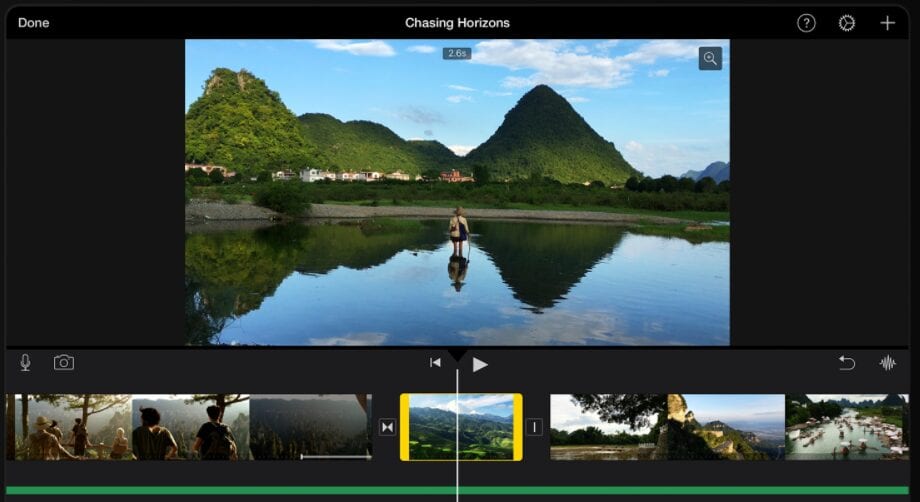
3. ดูบทความแนะนำการตัดต่อวิดีโอ
Youtube บล็อก และเว็บไซต์เพื่อการศึกษาเต็มไปด้วยบทความช่วยสอนวิธีตัดต่อวิดีโอที่มีประโยชน์สำหรับการสร้างสรรค์เนื้อหาวิดีโอ ซึ่งบทความส่วนใหญ่จะฟรี ทำให้เข้าถึงได้ง่ายขึ้น มีบทความเฉพาะเจาะจงมากมายที่สามารถช่วยให้คุณตัดต่อวิดีโอของคุณได้ง่ายขึ้น ในขณะที่คุณค้นหาบทความเหล่านั้น ให้กำหนดเป้าหมายเวอร์ชันซอฟต์แวร์ของโปรแกรมที่คุณกำลังใช้ จากนั้นก็ค้นหาเทคนิควิธีใช้งานโปรแกรมตัดต่อวิดีโอนั้น
4. การใช้แป้นพิมพ์ลัด
เมื่อพูดถึงปุ่ม หลายคนคงทราบกันดีว่าโปรแกรมตัดต่อวิดีโอส่วนใหญ่อนุญาตให้ใช้แป้นพิมพ์ลัด เพื่อเรียกใช้งานฟังก์ชันการตัดต่อภายในโปรแกรม การจดจำปุ่มลัดนั้นจะทำให้คุณใช้งานโปรแกรมตัดต่อวิดีโอได้ง่ายและรวดเร็ว แต่หากยากที่จะจดจำ เราแนะนำให้คุณใช้แป้นพิมพ์ลัดสำหรับตัดต่อวิดีโอ โดยแป้นพิมพ์ลัดจะมีไอคอนระบุปุ่มลัดอยู่ โดยแป้นพิมพ์ลัดมักจะเป็นซอฟต์แวร์เฉพาะ ดังนั้นคุณจึงไม่ต้องกังวลเกี่ยวกับปัญหาความเข้ากันได้กับซอฟต์แวร์ตัดต่อวิดีโอของคุณ
5. เรียนรู้คำศัพท์ที่สำคัญ
ในทุกอุตสาหกรรมมักมีรายการคำศัพท์ที่ต้องใช้ อุตสาหกรรมการตัดต่อวิดีโอก็เช่นกัน การทำความคุ้นเคยกับคำศัพท์ที่สำคัญสำหรับการตัดต่อวิดีโอนั้น จะช่วยให้คุณประหยัดเวลาได้มากในการทำความเข้าใจแนวคิดง่าย ๆ เกี่ยวกับการตัดต่อวิดีโอ เวลาที่คุณพบปัญหาและต้องค้นหาบทความช่วยแก้ไข การค้นหาของคุณจะง่ายขึ้นมากหากคุณรู้วิธีอธิบายปัญหาของคุณโดยใช้คำศัพท์ที่ถูกต้อง คำศัพท์ที่สำคัญนั่นมีมากมาย เช่น Jump Cuts (การตัดบางส่วนออก), Match Cut/Match Action (การตัดภาพหรือฉากที่คล้ายคลึงกันสองภาพเข้าด้วยกัน) เป็นต้น
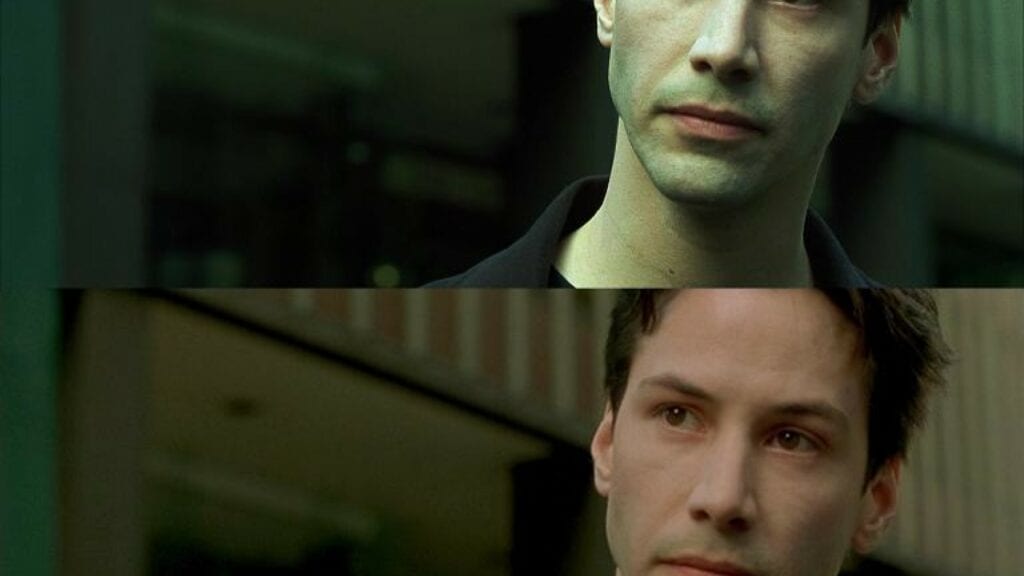
6. การแก้ไขสีคลิปของคุณ
สี เป็นองค์ประกอบการออกแบบหลักที่สำคัญ เนื่องจากมันสามารถปรับเปลี่ยนโทนเรื่อง กระตุ้นอารมณ์เฉพาะ และกำหนดอารมณ์หรือบรรยากาศของฉากในวิดีโอได้ โชคดีที่โปรแกรมตัดต่อวิดีโอในปัจจุบันมีตัวเลือกการแก้ไขสีมากมาย นักตัดต่อส่วนใหญ่มักแก้ไขสีคลิป เพื่อให้แน่ใจว่าสีของฟุตเทจมีความสอดคล้องกันในแต่ละฉาก และจัดระดับสีเพื่อทำให้วิดีโอดูแตกต่างออกไป
7. การส่งออกสำหรับเว็บไซต์
เมื่อการตัดต่อวิดีโอของคุณเสร็จสิ้นและพร้อมที่จะส่งออกแล้ว นักตัดต่อส่วนใหญ่มักส่งออกวิดีโอด้วยความละเอียดสูงสุดเท่าที่จะเป็นไปได้ เพื่อให้ได้ภาพวิดีโอคุณภาพระดับ HD แต่วิดีโอความละเอียดสูงจะโหลดได้ช้า ดังนั้นคุณควรสร้างเวอร์ชันที่มีความละเอียดต่ำในโปรเจ็กต์ของคุณไว้สัก2-3 เวอร์ชันเสมอ เพื่อให้คุณสามารถแชร์วิดีโอได้อย่างรวดเร็วบนโซเชียลมีเดียหรือในบล็อกโพสต์
สนับสนุนโดย: ไฮโลไทย เว็บตรง เกมพนันพื้นบ้าน เล่นง่าย ได้เงินจริง HILO-88.COM








